在这个数字化时代,电脑成为了我们日常工作和生活不可或缺的一部分。然而,在使用过程中,我们时不时会遭遇各种技术问题,比如电脑键盘卡住导致电脑黑屏就是其中...
2025-04-04 17 电脑键盘
随着移动办公和学习的需求日益增长,平板电脑已成为不少人工作和学习的必备工具。然而,要想高效地使用平板电脑,一个合适的键盘是不可或缺的。如何正确连接和使用平板电脑键盘呢?本文将为你提供详细的指导,包括连接步骤、使用技巧、常见问题解答等,帮助你充分利用键盘功能,提升工作效率。
1.选择合适的键盘
在连接平板电脑键盘之前,确保你拥有一款兼容的键盘。目前市面上的平板电脑键盘主要分为蓝牙键盘和有线键盘两种。蓝牙键盘支持无线连接,使用方便,而有线键盘则多用于提供稳定的连接和即时充电。
2.开启平板电脑的蓝牙功能
对于蓝牙键盘,你需要确保平板电脑的蓝牙功能已开启。通常在平板电脑的“设置”或“控制中心”找到“蓝牙”选项,点击开启。
3.配对键盘
打开键盘电源,然后在平板电脑的“蓝牙”设置中搜索新的设备,找到你的键盘并选择配对。依照屏幕提示完成配对过程。
4.连接有线键盘
使用USB接口或专用连接线将有线键盘与平板电脑连接。一旦连接,平板电脑应自动识别并开始使用键盘。

1.调整键盘布局
不同的平板电脑键盘布局可能略有差异。熟悉你的键盘,特别是特殊功能键(如搜索、语音输入等)的位置和功能,将提高你的工作效率。
2.学习快捷键
键盘快捷键能让你更快地执行命令,例如复制粘贴、切换应用等。学习这些快捷键能显著提升你的操作流畅性。
3.键盘触控板使用
如果键盘带有触控板,了解如何使用触控板进行滚动、缩放和点击操作,将进一步提高你的使用体验。

1.键盘无法连接
确认键盘电量充足,或有线连接是否稳定。
检查平板电脑的蓝牙是否开启并处于可发现模式。
尝试将键盘和平板电脑重启后重试配对。
2.键盘输入延迟或错误
确保平板电脑系统更新至最新版本。
检查是否有其他无线设备干扰蓝牙连接。
清除平板电脑与键盘之间的配对信息后重新配对。

1.自定义快捷键
一些平板电脑支持自定义快捷键,根据个人习惯对常用功能进行设置,可大幅提高效率。
2.同步多设备使用
部分蓝牙键盘支持与多个设备同步,可以在平板、手机或其他兼容设备间无缝切换使用。
3.保养维护
定期清洁键盘表面和触控板,避免灰尘和污渍影响使用。合理存放键盘,延长使用寿命。
平板电脑键盘的正确连接和使用能极大地提升你在移动场景下的工作效率。无论是通过蓝牙无线连接还是通过USB有线连接,了解其正确的设置方法和使用技巧是十分重要的。合理利用快捷键和掌握键盘维护知识,将帮助你更好地管理日常任务。通过以上指导,希望你能够充分利用键盘功能,享受更加高效和舒适的平板电脑使用体验。
标签: 电脑键盘
版权声明:本文内容由互联网用户自发贡献,该文观点仅代表作者本人。本站仅提供信息存储空间服务,不拥有所有权,不承担相关法律责任。如发现本站有涉嫌抄袭侵权/违法违规的内容, 请发送邮件至 3561739510@qq.com 举报,一经查实,本站将立刻删除。
相关文章
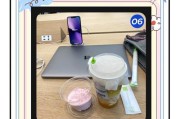
在这个数字化时代,电脑成为了我们日常工作和生活不可或缺的一部分。然而,在使用过程中,我们时不时会遭遇各种技术问题,比如电脑键盘卡住导致电脑黑屏就是其中...
2025-04-04 17 电脑键盘

在数字时代,我们与电脑的互动越来越依赖于快捷键的使用。懂得正确操作,不仅能够提高工作效率,还能在系统遇到问题时快速解决问题。本文将告诉您如何利用键盘快...
2025-04-02 13 电脑键盘

电脑作为现代工作和生活不可或缺的工具,其稳定性和易用性至关重要。可是,您是否有遇到过在您准备关闭电脑时,却发现键盘无法关机的情况呢?这种情况在九键电脑...
2025-03-31 15 电脑键盘

当您正使用电脑时,突如其来的键盘卡住可能会让您的操作中断,甚至导致无法正常关机。在键盘卡住的情况下,您仍有一些方法可以安全地关闭电脑并重启。本文将详细...
2025-03-30 16 电脑键盘

在现代电脑使用中,一键静音功能是一项极为便捷的设置,尤其在需要快速控制环境噪音时。长城作为知名的电脑制造商,其生产的长城电脑键盘也配备了这一实用功能。...
2025-03-30 16 电脑键盘

当您的电脑完成一天的工作或准备休息时,正确的关机方法不仅能够保护您的数据安全,也能延长电脑硬件的使用寿命。而通过键盘操作关机是一种快捷且不依赖鼠标的方...
2025-03-18 20 电脑键盘